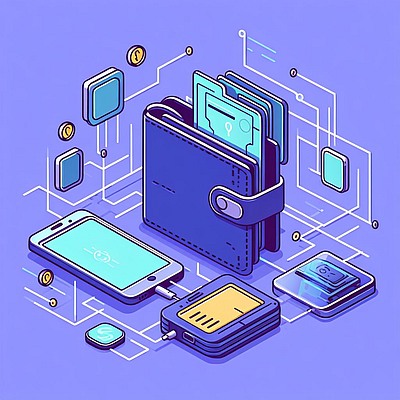Как подключить СБП в Сбербизнес онлайн
В современном мире скорость и удобство платежей являются ключевыми факторами успеха любого бизнеса. Система Быстрых Платежей (СБП) предоставляет возможность осуществлять мгновенные платежи, что значительно упрощает и ускоряет финансовые операции. В этой статье мы рассмотрим, как подключить СБП в СберБанк Онлайн для физических и юридических лиц, а также как принимать оплату по QR-коду.
- Как подключиться к СБП через приложение СберБанк Онлайн
- Шаг 1: Вход в приложение
- Шаг 2: Доступ к профилю
- Шаг 3: Настройка параметров
- Шаг 4: Выбор пункта «Система быстрых платежей»
- Шаг 5: Подключение СБП
- Как в СберБизнес подключить оплату по QR-коду
- Шаг 1: Вход в мобильное приложение СберБизнес
- Шаг 2: Переход в раздел Продукты
- Шаг 3: Выбор типа QR-кода
- Шаг 4: Выбор QR-кода для оплаты
- Как подключить систему быстрых платежей для бизнеса
- Шаг 1: Обращение в банк
- Шаг 2: Заключение договора
- Как подключить СБП в Сбербанке через браузер
- Шаг 1: Вход в личный кабинет
- Шаг 2: Выбор “Личный профиль”
- Шаг 3: Нажатие “Настройки”
- Шаг 4: Выбор раздела “Другое”
- Шаг 5: Согласие на обработку персональных данных
- Шаг 6: Подключение всех переводов
- Как добавить счет СБП в СберБанк Онлайн
- Шаг 1: Открытие приложения «Сбербанк…»
- Шаг 2: Переход в «Профиль»
- Шаг 3: Активация платежного сервиса
- Шаг 4: Подключение «Входящие» и «Исходящие переводы»
- Выводы и рекомендации
- FAQ
Как подключиться к СБП через приложение СберБанк Онлайн
Шаг 1: Вход в приложение
Откройте приложение СберБанк Онлайн на вашем мобильном устройстве.
Шаг 2: Доступ к профилю
Нажмите на свой профиль, расположенный в левом верхнем углу экрана.
Шаг 3: Настройка параметров
Перейдите в раздел «Настройки» или нажмите на значок шестерёнки в правом верхнем углу экрана.
Шаг 4: Выбор пункта «Система быстрых платежей»
Прокрутите экран вниз и выберите пункт «Система быстрых платежей».
Шаг 5: Подключение СБП
Выберите, хотите ли вы подключить все переводы вместе или по отдельности.
Как в СберБизнес подключить оплату по QR-коду
Шаг 1: Вход в мобильное приложение СберБизнес
Откройте мобильное приложение СберБизнес.
Шаг 2: Переход в раздел Продукты
В нижнем меню перейдите в раздел Продукты.
Шаг 3: Выбор типа QR-кода
На вкладке Подключено выберите нужный тип QR-кода, например SberPay QR.
Шаг 4: Выбор QR-кода для оплаты
В открывшемся списке магазинов выберите и нажмите QR-код, по которому нужно совершить оплату.
Как подключить систему быстрых платежей для бизнеса
Шаг 1: Обращение в банк
Необходимо обратиться в банк — участник СБП, поддерживающий оплату по QR-коду.
Шаг 2: Заключение договора
Заключите договор на прием платежей через СБП. Процедура подключения может несколько отличаться у каждого банка.
Как подключить СБП в Сбербанке через браузер
Шаг 1: Вход в личный кабинет
Заходим в личный кабинет клиента Сбербанка через браузер.
Шаг 2: Выбор “Личный профиль”
Слева в углу выбираем “Личный профиль”.
Шаг 3: Нажатие “Настройки”
Нажимаем “Настройки” или в правом верхнем углу на знак в виде шестеренки.
Шаг 4: Выбор раздела “Другое”
Выбираем раздел “Другое”, а затем “Система Быстрых Платежей”.
Шаг 5: Согласие на обработку персональных данных
Соглашаемся на обработку персональных данных.
Шаг 6: Подключение всех переводов
Подключаем все переводы.
Как добавить счет СБП в СберБанк Онлайн
Шаг 1: Открытие приложения «Сбербанк…»
Пользователю нужно открыть приложение «Сбербанк…».
Шаг 2: Переход в «Профиль»
Зайти в «Профиль» > «Настройки» > «СБП» > «Подключение к СБП».
Шаг 3: Активация платежного сервиса
При активации платежного сервиса необходимо дать согласие на обработку личных данных.
Шаг 4: Подключение «Входящие» и «Исходящие переводы»
Затем нужно подключить «Входящие» и «Исходящие переводы».
Выводы и рекомендации
- Проверяйте состояние подключения: После подключения СБП убедитесь, что все функции работают корректно.
- Используйте QR-коды: Принимайте оплату по QR-коду для удобства клиентов и ускорения процесса оплаты.
- Следите за лимитами: Убедитесь, что вы знаете лимиты переводов, установленные для вашего счета.
FAQ
- Как часто нужно проверять состояние подключения СБП? Рекомендуется проверять состояние подключения регулярно, особенно после внесения изменений в настройки.
- Можно ли отключить СБП в любой момент? Да, вы можете отключить СБП, если это необходимо, через настройки вашего профиля в СберБанк Онлайн.
- Какие лимиты на переводы установлены для СБП? Лимиты на переводы через СБП могут различаться в зависимости от типа счета и условий банка. Уточняйте информацию в личном кабинете или у сотрудников банка.